[Gelöst] Seit dem Update auf iOS 16/17 gleitet der Bildschirm nicht flüssig auf iPhone, was tun?
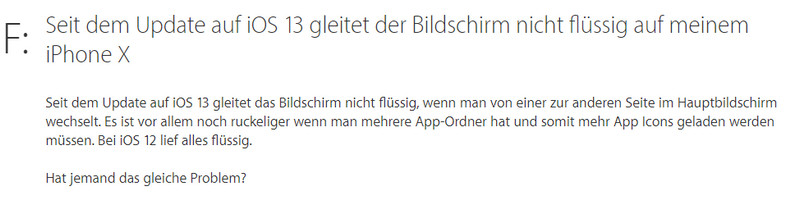
Der Bildschirm gleitet nicht flüssig beim iPhone mit iOS 16/17, es ist wirklich ein sehr störendes Problem. Da viele Handy fast keine Tasten mehr haben, können sie sich nur auf einen klickbaren Bildschirm verlassen, um mit dem Handy zu verwenden. In diesem Fall wird der Betrieb unseres Handys sehr störend.
Die Gründe, warum der iPhone Bildschirm nicht flüssig gleitet
- iOS 16/17 Update Bug
- Der Speicher geht zur Neige
- Es werden zu viele Programme ausgeführt
- Batterie unzureichend
- Die Telefontemperatur ist zu hoch oder zu niedrig
- Bildschirmschaden
- Angegriffen von einem Virus
- Zu viele Programme auf der iPhone Bildschirm Seite
Dies sind einige der häufigsten Gründe, die dazu führen können, dass der iPhone Bildschirm nicht flüssig gleiten kann. Wissen Sie, es gibt verschiedene wissenschaftliche Lösungen aus verschiedenen Gründen? Nein? Keine Sorge, dieser Artikel gibt Ihnen die beste Antwort.
Der Bildschirm gleitet nicht flüssig auf iPhone mit iOS 16/17, was tun?
- Methode 1: iPhone neustarten
- Methode 2: Laufende Apps schließen
- Methode 3: Die Verwendung des iPhones aussetzen
- Methode 4: Aufladen des iPhones
- Methode 5: iPhone Speicher löschen
- Methode 6: Deinstallieren iOS 16/17
- Methode 7: Mit professioneller Reparatursoftware verwenden
- Methode 8: Der Bildschirm ersetzen
Methode 1. Starten Sie das iPhone neu, um „Seit dem Update auf iOS 16/17 gleitet der Bildschirm nicht flüssig auf iPhone“ zu lösen
Manchmal ist die Ursache des Problems sehr einfach, dh das iPhone aus unsichtbare Gründe steckt fest. Dann ist dieses Problem sehr leicht zu lösen. Normalerweise können Sie die normale Nutzung Ihres iPhones wiederherstellen, indem Sie einfach das iPhone neu starten.
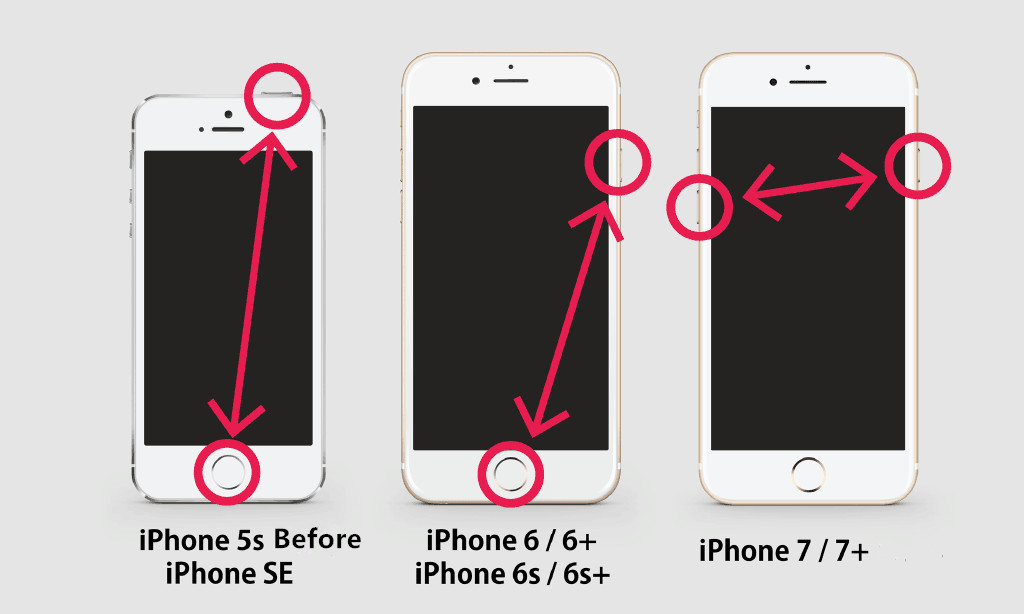
Methode 2. Laufende Apps schließen, um iPhone Bildschirm Gleitung Flüssigkeit Problem zu lösen
Die heutigen Handys werden immer leistungsfähiger, und Apps werden immer mehr. Wir öffnen häufig viele Apps, wenn wir das iPhone verwenden. Dies kann leicht zu einer Erhöhung der Betriebslast des iPhones führen. Dies kann auch zu einer Überhitzung des iPhones führen oder der Laufsspeicher reicht nicht aus. Dies ist einer der Gründe für das Problem, dass iPhone Bildschirm nicht flüssig gleiten kann. Zu diesem Zeitpunkt können wir die unerwünschten Apps im Hintergrund des laufenden iPhones ausschalten. Dann wird das Problem einfach gelöst.
Wie kann man die laufende Apps schließen?- Wenn Sie eine Reinigungs- / Verwaltungssoftware für iPhone installiert haben, öffnen Sie die Software, suchen Sie sie und klicken Sie auf Bereinigungsbeschleunigung. Unter normalen Umständen können Sie die im Hintergrund ausgeführte Apps durch diese Methode deaktivieren.
- Drücken Sie die Home-Taste zweimal hintereinander und schieben Sie die bereits geöffnete App-Seite nach oben, damit sie erfolgreich entfernt werden kann.
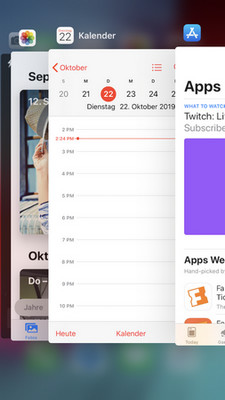
Methode 3. Die Verwendung des iPhones aussetzen
Es gibt auch viele Leute, die im Apple Communities sagen, dass das iPhone aufgrund der langfristigen Nutzung nicht empfindlich ist. Genau wie eine Person, die es satt hat, oft zu arbeiten, kann nach einem längeren Arbeit auch eine Ermüdung haben. Zu hohen Temperaturen des iPhones, schlechtem Bildschirmkontakt, unempfindlichen Reaktionen usw. sind das müde Zeichen von iPhone. Warum also nicht versuchen, Ihr iPhone herunterzufahren und eine Pause einzulegen, bevor Sie es erneut verwenden?
Methode 4. Aufladen des iPhones
Es ist eine schreckliche Sache, wenn Ihre iPhone Batterie unzureichend ist. Es kann zu einer Reihe von Problemen führen, wie zum Beispiel: der Bildschirm gleitet nicht flüssig auf iPhone. Der beste Rat ist, iPhone nicht zu benutzen und es sofort aufzuladen. Wenn es wirklich dringend ist, immer noch das iPhone zu verwenden, schließen Sie im Hintergrund andere Programme, die viel Strom verbrauchen. Oder verwenden Sie es während des Ladevorgangs.
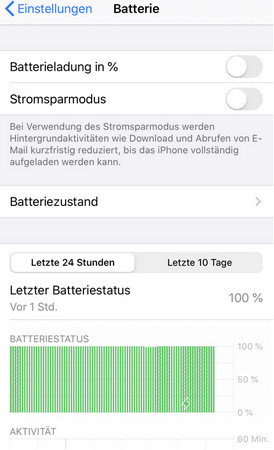
Methode 5. iPhone Speicher löschen, um „Bilschirm gleitet nicht flüssig auf iPhone“ zu lösen
Wenn Ihr iPhone schon länger in Gebrauch ist, und Sie viele Daten auf Ihrem iPhone gespeichert und eine Menge Apps auf Ihr iPhone installiert haben, ist es möglicherweise nicht mehr viel Speicher verfügbar. Dann müssen Sie es löschen. Das heißt, löschen Sie nicht benötigte Daten und Apps oder löschen Sie sie nach der Sicherung, um das aktuelle Problem: iPhone Bildschirm gleitet nicht flüssig, zu lösen.
Gehen Sie zu Einstellungen 》Allgemein 》iPhone Speicher.
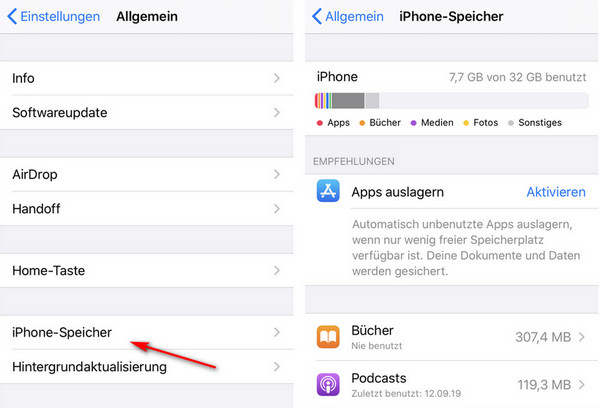
Zeigen Sie die Größe der entsprechenden Daten an und löschen Sie sie.
Methode 6. Deinstallieren iOS 16/17, wenn Bilschirm nicht flüssig auf iPhone mit iOS 16/17 gleitet
Wenn Ihr iPhone Bildschirm aufgrund des iOS 16/17-Updates nicht flüssig gleitet, entfernen Sie iOS 16/17 und stellen Sie die ursprüngliche iOS Version wieder her.
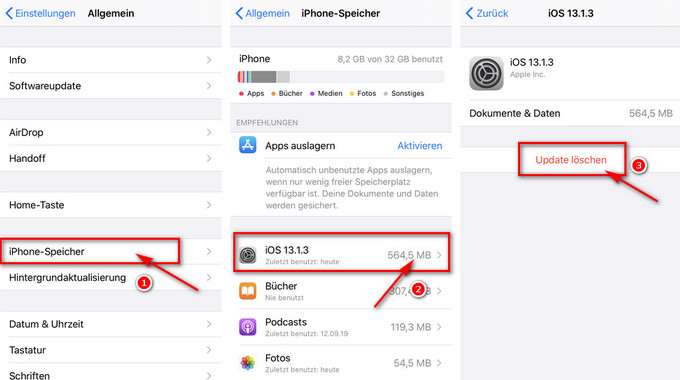
Methode 7: Der nützlichste Weg, um iOS 16/17 iPhone Bildschirm Flüssigkeit von Gleitung Problem zu lösen
Jedes Problem wird endlich auf eine effiziente Weise gelöst werden. Wenn Sie Probleme haben, z.B. seit iOS 16/17 Update der Bildschirm gleitet nicht flüssig auf iPhone, wenden Sie sich an ReiBoot - iOS System Reparieren von Tenorshare, um Hilfe zu erhalten. Mit solch einer technologisch fortschrittlichen Software, die leistungsstarke Funktionen bietet, kann jedes unbekannte Problem (außer der beschädigten Hardware) mit einfachen Schritten behoben werden, z.B. Virenbefall, Systemproblem und so weiter. Sicherlich, wenn Sie einmal auch andere Probleme hatten, wie das iPhone bei iOS 16/17 Update auf einem schwarzen Bildschirm steckt oder nicht eingeschaltet werden kann... Es kann sicher Ihre Daten auf dem Gerät behalten. Auf jeden Fall ist es eine ideale Software, um iOS-Probleme schnell und sicher zu lösen.


Schritt 1ReiBoot von der offiziellen Website herunterladen und einschalten
Nachdem Sie ReiBoot erfolgreich gestartet und Ihr iPhone 11 an den PC oder Mac angeschlossen haben, es zeigt drei Möglichkeiten: Wählen Sie einfach „Lösung wenn iOS hängt“ aus.

Schritt 2Downloaden Sie das Firmware-Paket online oder importieren Sie das Firmware-Paket manuell
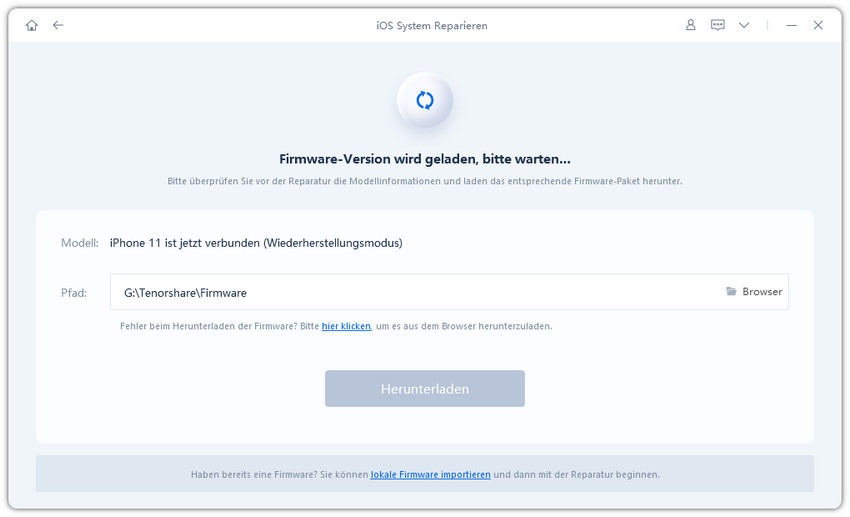
Schritt 3Die Reparatur des iOS Systemes starten
Sobald das Firmware-Paket schon erfolgreich heruntergeladen wird, klicken Sie auf „Jetzt reparieren“, um die Systemwiederherstellung zu starten.
Schritt 4Das iPhone 11 System wird erfolgreich wiederhergestellt
Wenn der Prozess der Reparatur erledigt ist, wird das iOS Gerät neu starten und jetzt auf den Normalzustand zurückkehren. Die Daten und Einstellungen bleiben solange erhalten und das Problem wird beheben.
Methode 8. Der Bildschirm wechseln, um das Problem von Bildschirm Gleiten Flüssigkeit zu lösen
Wenn keine der oben genannten Bedingungen mit Ihrem Problem übereinstimmt, liegt möglicherweise eine Beschädigung mit Ihrem Bildschirm vor. Wechseln Sie nur Ihren iPhone-Bildschirm.Dann wird das Problem von Bildschirm Gleiten Flüssigkeit gelöst.
Fazit
Dies sind einige häufige Probleme und Lösungen. Wenn Sie nicht wissen, warum Ihr Problem besteht, wählen Sie direkt ReiBoot. Weil es die professionellste Reparatursoftware ist. Sicher und ohne Datenverlust. Wenn Sie eine bessere Lösung haben oder andere Fragen haben, hinterlassen Sie bitte eine Nachricht am Ende des Artikels. Ich hoffe, dieser Artikel kann Ihnen helfen.
Related Read: Warum lässt sich ios15 nicht auf meinem Handy installieren?





